Ako bezplatne posielať zabezpečený šifrovaný e-mail
Potrebujete niekomu poslať veľmi citlivé údaje v zašifrovanej e-mailovej správe(very sensitive data in an encrypted email message) ? Samozrejme, vždy ho môžete odoslať cez bežné e-mailové kanály, ale riskujete, že váš e-mail bude čítať niekto, kto vie, ako zachytiť e-mailové správy pri ich odosielaní cez internet . Pokiaľ ide o šifrovanie e-mailov, musíte zašifrovať pripojenie a zašifrovať samotný e-mail.
O prvý problém sa čiastočne stará poskytovateľ e-mailu. Napríklad, keď používate Gmail , pripojenie je šifrované pomocou SSL a v paneli s adresou si všimnete HTTPS .

To znamená, že všetko, čo odošlete z počítača na servery Gmail , bude zašifrované. Keď však e-mail opustí servery Google a prejde cez internet , nemusí byť zašifrovaný až do konečného cieľa. V tom momente sa musíte uistiť, že samotný e-mail je šifrovaný, takže aj keby ho niekto zachytil, bol by to len nezmysel.
Implementácia šifrovania do vášho aktuálneho e-mailového klienta, či už je to Gmail alebo Outlook , vyžaduje počiatočné nastavenie a niekoľko ďalších krokov, aby si ho príjemca mohol prečítať. Žiaľ, žiadny poskytovateľ e-mailu neposkytuje vstavané šifrovanie, ktoré funguje transparentne medzi odosielateľom a príjemcom. Google uviedol, že testuje end-to-end šifrovanie pre Gmail(testing end-to-end encryption for Gmail) prostredníctvom rozšírenia pre Chrome , ale v čase písania tohto príspevku tento nástroj ešte nevydal.
Takže v podstate jedinou možnosťou je inštalácia zložitých šifrovacích programov do počítača alebo do prehliadača prostredníctvom rozšírení a potom výmena verejných kľúčov s osobou, ktorej chcete poslať e-mail, alebo jednoducho použitie online služby na odosielanie šifrovaných správ. Druhá možnosť je oveľa jednoduchšia a v podstate vyžaduje od príjemcu iba zadanie hesla, ktoré mu poskytnete samostatne prostredníctvom e-mailu, telefónu, SMS atď.
V tomto článku uvediem niekoľko nástrojov na odosielanie šifrovaných e-mailov bez veľkých problémov s inštaláciou šifrovacieho softvéru a používaním vášho skutočného e-mailového klienta na odosielanie šifrovaných e-mailov. Uistím sa, že tento príspevok aktualizujem, keď spoločnosť Google(Google) vydá svoj nástroj na šifrovanie typu end-to-end pre Gmail . Jedinou výhradou, že pravdepodobne bude, že služba nebude fungovať, pokiaľ odosielateľ aj príjemca nepoužívajú Google Chrome a Gmail . Myslím, že je to stále lepšie ako nič.
Ak máte záujem posielať šifrované e-maily iba malému počtu ľudí, ktorým tiež nevadí nastaviť šifrovanie na ich konci, postupujte podľa tohto návodu(follow this guide) , ktorý vysvetľuje, ako môžete nastaviť šifrovanie v e-mailovom klientovi, ako je Thunderbird alebo Postbox alebo dokonca aj v Gmaile(Gmail) alebo Yahoo , ale s rovnakým obmedzením, aké bude musieť príjemca použiť aj na šifrovací softvér.
Nastavenie vlastného šifrovania je tiež dobrý nápad, ak zdieľate veľmi citlivé informácie a nemôžete dôverovať žiadnym entitám tretích strán. Všetky služby, ktoré uvádzam nižšie, sú súkromné spoločnosti podliehajúce zákonu USA, čo znamená, že vládna agentúra by ich mohla prinútiť dešifrovať čokoľvek na svojich serveroch, ak by im bol predložený príkaz. Aj keď nebudú môcť dešifrovať údaje pre políciu, budú musieť zašifrované údaje odovzdať. Ak sa potom polícii podarí prelomiť šifrovanie, máte smolu.
Zabezpečená pošta pre Gmail
Ako som už spomenul, Google čoskoro vydá rozšírenie na šifrovanie pre Chrome , no medzitým si môžete vyskúšať Secure Mail for Gmail , ktorý robí takmer to isté. Po nainštalovaní rozšírenia si všimnete novú ikonu zámku vedľa tlačidla Napísať správu(Compose) .
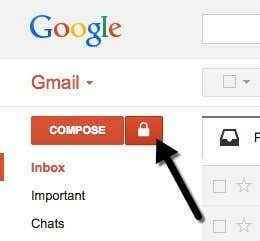
Ak kliknete na tlačidlo Napísať(Compose) , zobrazí sa normálne okno na písanie správy v Gmaile(Gmail) , ale ak kliknete na ikonu zámku, dostanete zabezpečený e-mailový formulár, ako je znázornené nižšie, s červeným nadpisom a slovami „ Zabezpečené(Secured) “ v hornej časti.

Napíšte správu normálne a potom kliknite na tlačidlo Odoslať šifrované(Send Encrypted) . Zobrazí sa nové dialógové okno, ktoré vás požiada o zadanie šifrovacieho hesla.

Príjemca dostane e-mail s množstvom zašifrovaného textu s odkazom na stiahnutie a inštaláciu rozšírenia Secure Gmail . Ako už bolo spomenuté, bude to fungovať iba vtedy, ak príjemca používa Gmail a Chrome , inak si nebude môcť prečítať obsah e-mailu.

Celkovo je to skvelé riešenie na jeden konkrétny účel a keďže často používam Gmail a väčšina ľudí, s ktorými si posielam e-maily, tiež používa Gmail , nakoniec to funguje dobre. Niekedy(Sometimes) ich jednoducho musím presvedčiť, aby použili Google Chrome , ale to je tak všetko. Dúfajme, že toto rozšírenie bude v budúcnosti rozšírené ešte viac o verziu pre rôzne prehliadače okrem podpory ďalších e-mailových služieb.
Lockbin
Lockbin robí všetku špinavú prácu pri šifrovaní údajov za vás pomocou silného šifrovacieho algoritmu atď., takže všetko, čo musíte urobiť, je vymyslieť heslo a kliknúť na Odoslať(Send) .

Funguje to takto: keď chcete poslať správu, musíte najprv vymyslieť tajné slovo alebo heslo, ktoré použije ich kryptografický algoritmus na zašifrovanie a uloženie e-mailu na ich serveroch. Potom musíte toto heslo preniesť osobe, ktorá bude dostávať e-maily prostredníctvom telefónu, textovej správy, IM alebo prostredníctvom nechráneného e-mailu!

Potom príjemca navštívi Lockbina(Lockbin) a zadá svoje heslo na dešifrovanie e-mailu vo svojom lokálnom prehliadači. Skutočné dešifrovanie neprebieha na serveri, a preto sa počas procesu dešifrovania cez internet neprenášajú žiadne údaje. (Internet)Hneď ako sa e-mail otvorí, zašifrovaná správa sa navždy vymaže zo serverov Lockbin ; neuchováva sa žiadna kópia ani záloha. Takto je moja správa „Mám tajomstvo“ uložená na serveroch Lockbin .

Keď používateľ otvorí šifrovaný e-mail, príjemca ho môže vytlačiť alebo exportovať ako PDF . Ak si správu nikto nikdy nepozrie, zostane zašifrovaná na serveroch Lockbin až 6 mesiacov, kým sa odstráni.
Sendinc Email Encryption
Sendinc má niekoľko riešení problému so zabezpečeným e-mailom, ktoré sa mi naozaj páči. Po prvé, bezplatná služba, ktorú ponúkajú, vám umožňuje odosielať 20 správ denne s prílohami do 10 MB. Ďalšie dve funkcie, ktoré sa mi veľmi páčia, sú bezplatná aplikácia pre smartfóny a bezplatný doplnok Outlook . To vám umožní odosielať zabezpečené e-maily z telefónu alebo z Outlooku(Outlook) bez toho, aby ste sa museli starať o šifrovacie kľúče.

Na strane príjemcov všetko, čo potrebujú, je webový prehliadač, aby si mohli prezerať e-maily. Aby ste mohli službu využívať, musíte si vytvoriť účet a to isté platí pre príjemcu, ak si chce správu prečítať. Sendinc od vás nevyžaduje vytvorenie hesla, pretože každý príjemca, ktorý dostane e-mail, bude môcť dešifrovať obsah, pokiaľ si vytvorí účet. Je to pohodlnejšie, ale musíte si dávať väčší pozor, aby sa odkaz nedostal do nesprávnych rúk.
Celkovo to funguje dobre a páči sa mi, že majú mobilné aplikácie a doplnok Outlook . Ak chcete dostávať zašifrované e-maily späť od príjemcov, budú musieť službu používať rovnakým spôsobom. Vo všetkých týchto prípadoch je to v podstate ako keby ste nového poskytovateľa e-mailu používali len na odosielanie zabezpečených e-mailov.
Existuje veľa iných stránok, ktoré do značnej miery robia to isté, čo bolo spomenuté vyššie, takže ich nebudem uvádzať, pretože fungujú veľmi dobre a majú najviac funkcií atď. Opäť platí(Again) , že e-mail je vo svojej podstate neistý a kým niekto nepríde s Ak je to lepší spôsob, ako robiť e-maily, zostanete pri týchto nedopracovaných riešeniach, ktoré vyžadujú použitie tretích strán na odosielanie e-mailov alebo vyžadujú inštaláciu pomerne zložitého softvéru do vášho počítača a zariadenia príjemcov. Ak máte otázky, napíšte komentár. Užite si to!
Related posts
7 najlepších bezplatných e-mailových účtov, ktoré by ste mali zvážiť
Ako počúvať rozhlasové stanice online zadarmo
10 najlepších stránok na bezplatné pozeranie karikatúr online
6 stránok na hranie retro hier online zadarmo
10 vzdelávacích zdrojov bezplatných učebných materiálov a pomôcok vo formáte PDF
120Hz televízory a telefóny sú tu: Potrebujete to?
7 najlepších nástrojov a aplikácií na vytvorenie vlastného meme zadarmo
8 politických subredditov pre pokojnú politickú diskusiu
7 spôsobov, ako bezplatne zobraziť a sledovať svoje kreditné skóre online
10 najlepších stránok pre bezplatné tetovanie a fonty
30 najlepších subredditov na sebazlepšenie na Reddite
4 najlepšie stránky na bezplatné čítanie kníh
6 najlepších webových stránok na hranie šachu online s priateľmi zadarmo
5 najlepších webových stránok na streamovanie bezplatných a legálnych filmov
12 najzbytočnejších webových stránok na zabitie času a zábavu
Ako nahrávať obrazovku na Chromebooku
5 najlepších alternatív s dodatočnou platbou, aby ste mohli nakupovať teraz a platiť neskôr
Posielajte bezplatné textové správy na mobilné telefóny z počítača
5 najlepších stránok na testovanie obnovovacej frekvencie monitora
7 nezaujatých spravodajských zdrojov bez cenzúry
